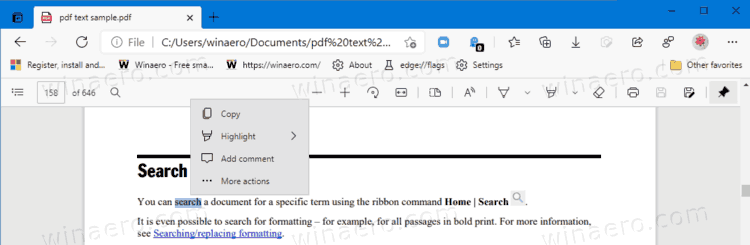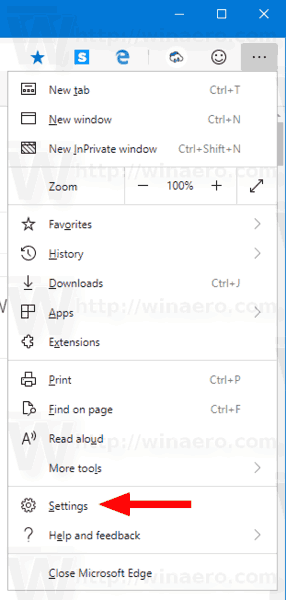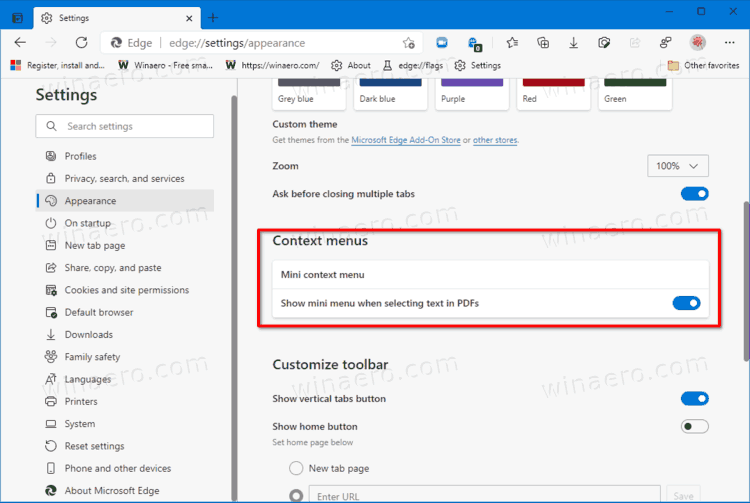与许多现代浏览器一样,Microsoft Edge包括内置的PDF查看器工具。它允许在本地或从Internet打开PDF文件。它提供了在Windows上查看和读取此类文件的所有基本功能,因此许多用户可以避免为此安装额外的应用程序。此外,它允许朗读文本,并突出显示和注释文本。
Edge的今天Canary更新为浏览器增加了一项功能。当您在打开的文档中选择某些文本时,将出现一个新的PDF文件迷你菜单。默认情况下,它仅显示一些项目,包括复制,突出显示,添加评论和“更多操作”,可打开完整菜单。
由用户决定是否打开或关闭此新功能。默认情况下,此功能已启用。
这篇文章将向您展示如何在Microsoft Edge中启用或禁用PDF文件的迷你菜单。
在Microsoft Edge中启用或禁用PDF文件的迷你菜单
- 打开Microsoft Edge浏览器。
- 单击带有三个点的菜单按钮上的,或按Alt + F键盘快捷键。
- 从菜单中选择设置条目。
- 单击左侧的外观项。
- 在右侧,打开(启用)或关闭(禁用)Show mini菜单,然后根据需要选择PDF中的文本选项。
大功告成 现在,您可以在浏览器中关闭“设置”标签。
如果禁用迷你菜单选项,浏览器将始终显示完整菜单。迷你菜单对仅使用某些PDF选项的人很有用。它可以让您快速突出显示副本,并在文档中提供了一些段落。